- トップ>
- Windows XP 高速化>
- エラー報告を無効に設定
エラー報告を無効に設定して XP を高速化
システム構成のスタートアップに続いて、エラー報告を無効に設定する方法です。
Windows XP の無料でできる高速化設定を解説します。
Windows XP でエラー報告の送信画面が表示された - Microsoft サポート
問題が発生した際のエラー報告は、有効と無効を切り替えることができます。
エラー報告を Microsoft に送信すると、製品の改善に役立てられます。(個人情報は送信されません)
製品の向上に役立てて欲しい方は、エラー報告の画面で「エラー報告を送信する」をクリックします。
いつも「送信しない」を選択している方は、予めエラー報告を無効に設定することができます。
スポンサーリンク
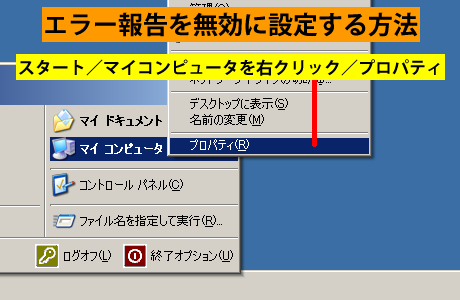
スタート/マイコンピュータを右クリック/プロパティをクリックして、システムのプロパティを表示します。
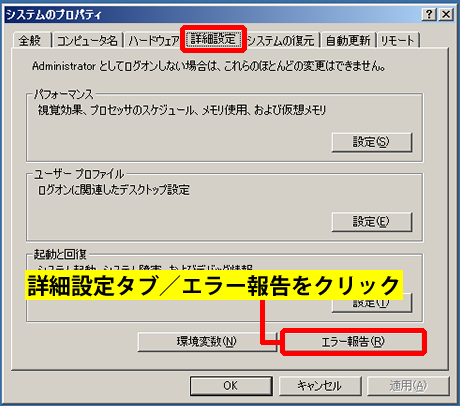
詳細設定タブ/エラー報告をクリックして、エラー報告ダイアログボックスを表示します。
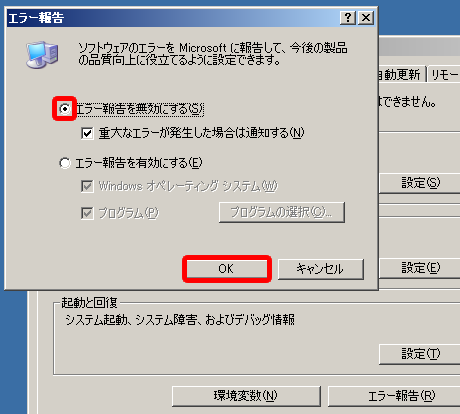
無効にしたい場合は、エラー報告を無効にするにチェックを入れます。
「重大なエラーが発生した場合は通知する」の、オン/オフも切り替えることができます。
各ダイアログボックスを OK で閉じて設定完了です。
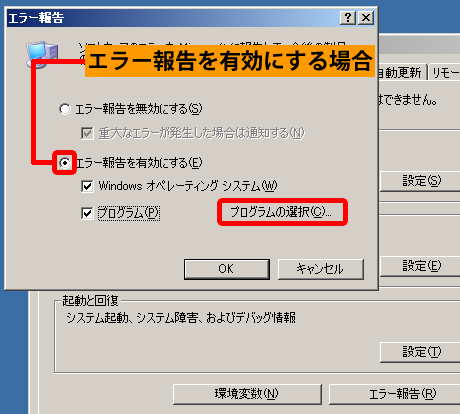
エラー報告を有効にするでは、Windows オペレーティングシステムとプログラムのオン/オフを選択できます。
プログラムでは更に、エラーを報告するプログラムを選択できます。
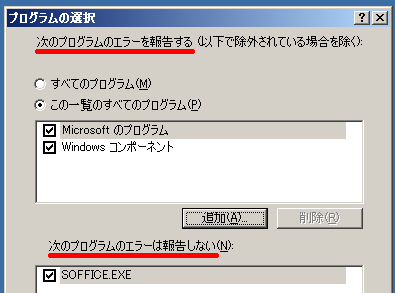
プログラムの選択をクリックすると、プログラムの選択ダイアログボックスが表示されます。
「次のプログラムのエラーを報告する」で追加をクリックすると、プログラムの追加ダイアログボックスが表示されます。
参照からプログラムを選択して OK をクリックすると、エラーを報告するプログラムに追加されます。
「次のプログラムのエラーは報告しない」も、同じようにプログラムを追加することができます。
追加したプログラムを削除したい場合は、プログラムを選択して削除をクリックします。
ご自身の使用環境に合わせて、エラー報告の有効または無効を選択して頂けたらと思います。
エラー報告の設定は、いつでも変更することができます。
スポンサーリンク